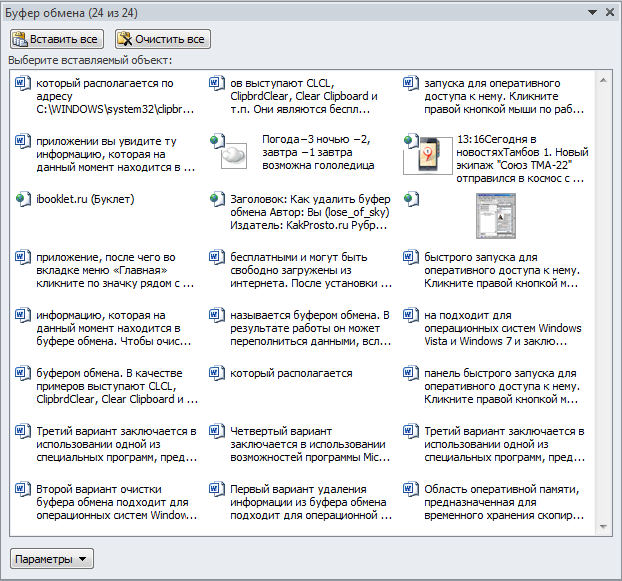Инструкция
1
Первый вариант удаления информации из буфера обмена подходит для операционной системы Windows XP и заключается в использовании системной утилиты clipbrd. Чтобы ее запустить, откройте файл, который располагается по адресу C:\WINDOWS\system32\clipbrd.exe. В этом приложении вы увидите ту информацию, которая на данный момент находится в буфере обмена. Чтобы очистить буфер, выберите «Правка» –> «Удалить», либо кликните по пиктограмме «крестик». После запроса системы на подтверждение выполняемой операции щелкните по кнопке «Да».
2
Второй вариант очистки буфера обмена подходит для операционных систем Windows Vista и Windows 7 и заключается в создании специального ярлыка, который можно поместить на рабочий стол или панель быстрого запуска для оперативного доступа к нему. Кликните правой кнопкой мыши по рабочему столу и из появившегося списка выберите «Создать» –> «Ярлык». В поле «Укажите месторасположение объекта» введите «cmd /c echo off | clip» (без кавычек), после чего нажмите кнопку «Далее». Для очистки буфера обмена дважды кликните по созданному ярлыку.
3
Третий вариант заключается в использовании одной из специальных программ, предназначенных для работы с буфером обмена, например, CLCL, ClipbrdClear, Clear Clipboard и т.п. Они являются бесплатными и могут быть свободно загружены из интернета. После установки одной из программ, с помощью ее интерфейса становится возможным просмотр содержимого буфера обмена, его очистка. Для удобства работы ярлык приложения можно поместить в системный трей или на панель быстрого запуска.
4
Четвертый вариант заключается в использовании возможностей программы Microsoft Word. Запустите приложение, после чего во вкладке меню «Главная» кликните по значку рядом с надписью «Буфер обмена». В левой части экрана появится окно, с помощью которого можно очистить буфер – для этого кликните по кнопке «Очистить все», либо подведите мышь к тем данным, которые нужно удалить, и выберите соответствующий пункт.